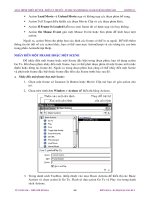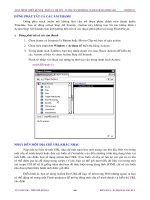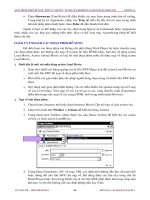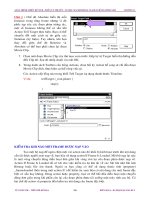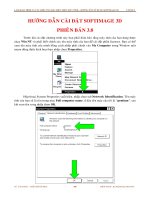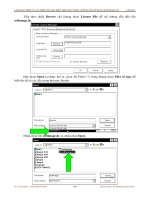Giáo trình tổng hợp các cách tạo lập hiệu ứng ánh sáng bằng những thủ thuật đơn giản trong photoshop phần 3 pptx
Bạn đang xem bản rút gọn của tài liệu. Xem và tải ngay bản đầy đủ của tài liệu tại đây (184.75 KB, 4 trang )
Chữ Flashy
1) Mở một tập tin (File à New), với kích thước 250 X 100 pixels, độ phân giải 72
pixels/inch, thiết đặt nền trắng à OK
2) Trong bảng màu ở góc trái, Chọn foreground màu đen
3) Chọn công cụ Text và gõ vào dòng chữ bạn muốn như ví dụ sau (thiết đặt kích
thước chữ lớn khoảng 80 pixels )
3) tiếp theo, vào Layer > Layer style > Color overlay . Lúc này bảng Layer style sẽ
hiện ra, nhấp chuột vào ô màu để đặt thông số màu cho Chữ #FF33FF , OK
4) Ở trong bảng Layer Style, nhấp chọn Drop Shadow ở bảng trái, thiết đặt các
thông số theo bảng dưới
chữ của bạn lúc này đây :
5.) Chọn tiếp Bevel and Emboss ở trong bảng Layer style:
6.) Nhấp chọn Contour , theo thông số dưới đây :
7.) Bước cuối cùng đây, Chọn Inner Shadow > nhấp chuột vào ô màu để mở bảng
Palét màu ra > đặt mã số #990099 cho màu > OK > đặt thông số như bảng sau :
Mở rộng : phần hiệu ứng chữ đã hoàn thành. Bạn nhấp chọn OK để thoát ra.
_ Bạn có thể lưu lại hiệu ứng vừa tạo cho lần sử dụng sau, các bước thực hiện :
1. Window > layer Style > nhấp chuột vào ô mũi tên đỏ :
2. Đặt tên cho hiệu ứng mới
3. Hiệu ứng của bạn sẽ nằm trong bảng Layer Style :
*** Muốn sử dụng, bạn chỉ cần gõ dòng chữ bạn muốn , vào Window > layer Style
> Nhấp chuột vào cái nút hiệu ứng vừa rồi, chữ của bạn sẽ có ngay hiệu ứng đó.
_ Để thay đổi màu sắc, nhấp chuột 2 lần ở color overlay, sau đó thiết đặt màu ưa thích
của bạn. Chúc thành công !